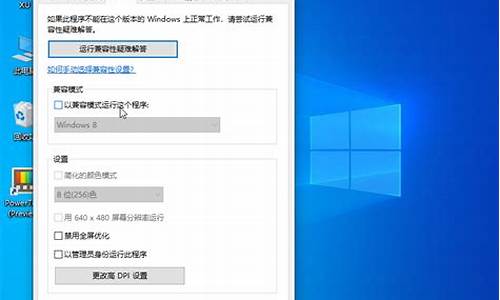联想光盘电脑系统重装教程,联想光盘电脑系统重装教程
1.联想电脑安装系统步骤图解
2.怎样用光盘重装联想电脑系统
3.联想笔记本电脑如何用光盘重装系统
4.联想电脑怎么用光盘安装xp系统|联想xp系统恢复光盘重装系统方法

1:打开下载好的系统之家u盘制作工具,将U盘插入USB接口,点击格式化U盘,然后点击一键制作。
2:重启计算机,进入BIOS,联想的笔记本和台式机都可以通过按F12进入,直接将设置U盘为第一启动项,接着按F10保存。
3:进入到系统之家u盘制作工具界面,直接选择第一选项按回车键进入。如图1所示:
图1
4:进入系统之家PE桌面后,双击打开系统之家备份还原,这时会显示系统之家备份还原界面,在界面中包括:还原分区、备份分区、自定义Ghost32及手动。我们在Ghost映像文件路劲中选择实现准备好的Win7 GHO文件,如需要更换或调整点击更多即可。如图2:
图2
5:点击“确定”按钮后,Ghost会自动写入当时选择的镜像文件,如图3所示:
图3
6:接下来的时间里大家只要耐心等待w7系统安装完成就可以。
联想w7重装系统步骤就是如此简单,我和我的小伙伴们都已经惊呆了!
系统之家U盘启动盘制作工具是一款非常出色的U盘启动盘制作工具,适用于广大用户,能够做到人人都会U盘装系统!?u盘制作成功率几乎高达100%,系统之家U盘启动工具是您进行电脑系统重装的不二选择。
联想电脑安装系统步骤图解
多数笔记本电脑自带了光驱,如果系统出现问题,就可以用光盘重装系统,虽然光盘很少使用,但是必要时还得靠光盘,比如没有U盘或usb出现问题,只能通过光盘重装系统,下面小编跟大家介绍笔记本电脑光盘重装系统步骤。
相关教程:
win7原版光盘怎么安装
win8电脑改装win7步骤
一、重装准备
1、系统光盘一张,DVD光驱
2、系统光盘:系统光盘制作方法
3、系统镜像下载:笔记本win764位旗舰版下载
二、光盘启动设置:怎么设置从光盘启动
三、笔记本电脑光盘重装系统步骤如下
1、如果电脑系统还未损坏,要先备份C盘和桌面文件,然后在笔记本电脑光驱上放入系统光盘,重启后不停按F12或F11或Esc等启动热键,不同电脑按键不一样,在弹出的启动菜单中选择DVD选项,按下回车键,不支持快捷键的老旧机型参考第二点进入BIOS设置光驱为第一启动项;
2、如果电脑显示PressanykeytobootfromCD...,直接按回车,从光盘启动进入主菜单,按数字2或点击选项2运行WindowsPE微型系统;
3、进入光盘PE之后,如果需要重新分区,双击桌面上分区工具DiskGenius,然后点击硬盘—快速分区
4、弹出这个窗口,设置分区数目和大小,系统盘一般建议35G以上,点击确定执行分区操作;
5、完成分区后,双击自动恢复win7到C盘,弹出这个提示框,直接点击确定执行;
6、进入到这个界面,执行系统安装到C盘的操作,等待进度条执行完成,该过程需要5分钟左右;
7、完成解压后,电脑会自动重启,这时可以取出光盘,重启后执行安装系统驱动以及系统配置过程;
8、笔记本电脑光盘重装系统过程中会有多次的重启,最后一次重启进入全新系统桌面后,系统重装完成。
以上就是笔记本电脑光盘重装系统步骤,如果有系统光盘,就可以参考这个方法来重装系统。
怎样用光盘重装联想电脑系统
1、将系统盘(光盘,U盘均可)插入电脑。
2、重新启动电脑,进入BIOS,在BIOS里设置系统盘为首选引导设备。
*不同的主板BIOS设置均不相同,请自行参考主板的说明书进行设置。
3、重新启动后,系统从系统盘开始引导,引导后就是正常的安装了。
4、根据安装程序提示,完成系统安装。
联想笔记本电脑如何用光盘重装系统
工具/材料
联想笔记本电脑带光驱 光盘(电脑系统)
01首先电脑开机放入光盘,重启电脑时多次按动F12键打开启动菜单并选择DVD选项,按回车键确认
02进入光盘系统安装菜单后,按 1 键,安装系统到第一分区
03然后电脑就会重启开始自动安装系统,具体如下图
04系统安装完后,进入驱动安装界面,具体如下图
05当驱动安装完成后,电脑会自动重启,待电脑启动完毕后,连接无线网络便可以使用新系统了。
特别提示电脑重新安装系统会导致资料的丢失,请提前备份资料。
联想电脑怎么用光盘安装xp系统|联想xp系统恢复光盘重装系统方法
尊敬的联想用户您好!
首先提示您在重新安装操作系统前,对硬盘内原有的数据进行备份,以免数据丢失,给您带来不必要的损失。
1.将安装光盘放入光驱,重启计算机;
2.出现联想LOGO的界面,按提示操作打开启动目录;
3.按键盘上的上下方向键,选择光驱启动(SATA-ODD或CD/DVDROM),回车键确定;
4.等待系统引导之后,按任意键进入光盘安装界面;
5.在安装前,请先格式化系统磁盘,点选您需要安装系统的磁盘,并执行下一步;
6.按安装提示逐步操作即可。
更为详细的配图说明,您可以参考联想技术知识库中的文档:
更多问题您可以咨询
idea论坛:lenovobbs.lenovo.com.cn
Think论坛:thinkbbs.lenovo.com.cn
联想乐社区:期待您满意的评价,感谢您对联想的支持,祝您生活愉快!
联想电脑会配置驱动光盘以及系统光盘,在遇到系统问题时,用户可以使用自带的系统恢复光盘来重装系统,接下来小编就跟大家分享联想电脑使用xp系统恢复光盘重装系统的方法,不懂如何用光盘安装系统的用户可以学习一下。
相关教程:
联想笔记本怎么重装xp系统
光盘安装ghostxp系统方法
一、安装准备
1、联想xp系统恢复光盘
2、备份硬盘重要数据,如桌面文件、收藏夹
二、联想电脑光盘安装xp系统步骤
1、插入xp系统光盘,重启电脑,启动时按下F12,选择DVD光驱选项,按回车;
2、屏幕显示pressanykeytobootfromcd/dvd时按任意键或回车键从光盘启动;
3、选择分区1,按D根据提示操作删除系统分区;
4、选择未划分的分区,按C创建分区,再按回车键进行格式化;
5、格式化C盘之后,继续按回车键安装系统;
6、执行系统复制—初始化xp配置—重启,直到安装完成。
三、安装蓝屏问题解决
1、如果遇到找不到硬盘或蓝屏,则启动时按F2进入BIOS设置;
2、在Advanced或Configuration中,将SATAControllerMode修改为IDE或Compatible;
3、按F10保存修改,再按照上述步骤重新安装系统。
以上就是联想Lenovo电脑使用自带xp恢复光盘重装系统的方法,大家可以根据上述步骤对电脑进行全新的安装。
声明:本站所有文章资源内容,如无特殊说明或标注,均为采集网络资源。如若本站内容侵犯了原著者的合法权益,可联系本站删除。